Recebimento em cartão (POS) (Crédito e/ou Débito)
O recebimento por cartão POS (Point of Sale) é uma forma de pagamento realizada por meio de um dispositivo eletrônico, conhecido como terminal POS, que permite processar transações com cartões de débito, crédito ou pré-pago diretamente no ponto de venda. Na solução Vetor PDV, essa forma de recebimento oferece uma experiência prática e totalmente integrada ao sistema. Ela permite que as movimentações realizadas com cartões de débito ou crédito sejam processadas de maneira ágil, segura e sem interrupções, diretamente no ponto de venda.
Pré-requisito
- Antes de definir a forma de recebimento, é necessário identificar a venda correspondente. Quer saber mais sobre essa operação? Então, clique aqui.
Oriente o cliente a inserir, aproximar ou deslizar o cartão na maquininha POS para validar o pagamento.
Aguarde o retorno da autorização do banco emissor, que será exibido na tela da maquininha do cartão. O retorno pode ser:
- Transação aprovada: O pagamento será registrado automaticamente no sistema, e a venda será concluída com sucesso.
- Transação recusada: Em caso de erro, como saldo insuficiente ou falha de comunicação, o sistema permitirá repetir o processo ou optar por outra forma de pagamento.
- Para realizar recebimentos em cartão na opção crédito parcelado, é imprescindível configurar dois parâmetros por empresa: "VALOR_MINIMO_PARCELAMENTO_CARTAO" para clientes comuns e "VALOR_MINIMO_PARCELAMENTO_CARTAO_CLI_FIDELIDADE" para clientes fidelidade. Essas configurações são necessárias para que o sistema estabeleça um valor mínimo para as vendas parceladas em mais de uma mensalidade. Após aplicá-los, se o valor das parcelas for inferior ao valor definido no parâmetro, um bloqueio será acionado, impedindo a conclusão da operação. Além destes, recomendamos que configure a chave "VALOR_MINIMO_PARCELA_CARTAO", para estipular o valor máximo permitido para cada parcelamento. Por exemplo, se a chave estiver configurada com o valor R$ 50,00, nenhuma parcela poderá ser inferior a esse valor. Assim, caso um cliente tente parcelar uma compra de R$ 200,00 em 5 vezes, o sistema impedirá a transação, pois o valor de cada parcela seria de R$ 40,00, abaixo do mínimo permitido. As configurações desses parâmetros é realizada no módulo Vetor Farma, através da tela: Cadastros >> Parâmetros do sistema >> Parâmetros por empresa.
Autenticação
- Essa solução oferece diferentes maneiras de autenticação, como por exemplo: login e senha, token, entre outras. A escolha do método vai depender das configurações e preferências de acesso definidas pela loja.
Neste documento, explicaremos o processo considerando o meio de autenticação **login e senha**. Se estiver utilizando um método diferente, basta seguir as instruções adequadas para garantir a identificação, permissão e gravação corretas. Para saber mais sobre os diferentes tipos de autenticação, busque as informações na base de conhecimento, que dispõe de uma série de conteúdos para facilitar sua experiência no sistema.
Como acessar
- Após identificar a venda e os produtos que a compõem, clique em >> "Finalizar (F2)". A seguir, utilize a seção “Recebimento”, à direita, para escolher a moeda >> Cartão (F6)
1º Passo - Registrar Recebimento em Cartão (POS)
Após selecionar a moeda "Cartão", uma nova tela será exibida, permitindo ao operador visualizar os valores da venda, os valores já recebidos e o saldo restante. Na seção inferior, serão listados os pagamentos realizados via cartão, caso existam. Essas informações oferecem uma visão detalhada de todo o processo de recebimento por cartão.
Na tela inicial de recebimento por cartão, serão exibidos os valores da venda, o valor recebido e, caso haja, o valor restante a ser pago. Na seção inferior, serão listados os pagamentos registrados com cartão. Nessa área, o usuário terá a opção de excluir um pagamento realizado tipo "POS", clicando no ícone da lixeira, como apresentado na imagem a seguir. Após essa ação, será necessário confirmar a exclusão para que o pagamento seja removido e os valores sejam recalculados automaticamente. Para os pagamentos realizados via "TEF", no entanto, será necessário utilizar as funções administrativas específicas do TEF para registrar o cancelamento da transação.
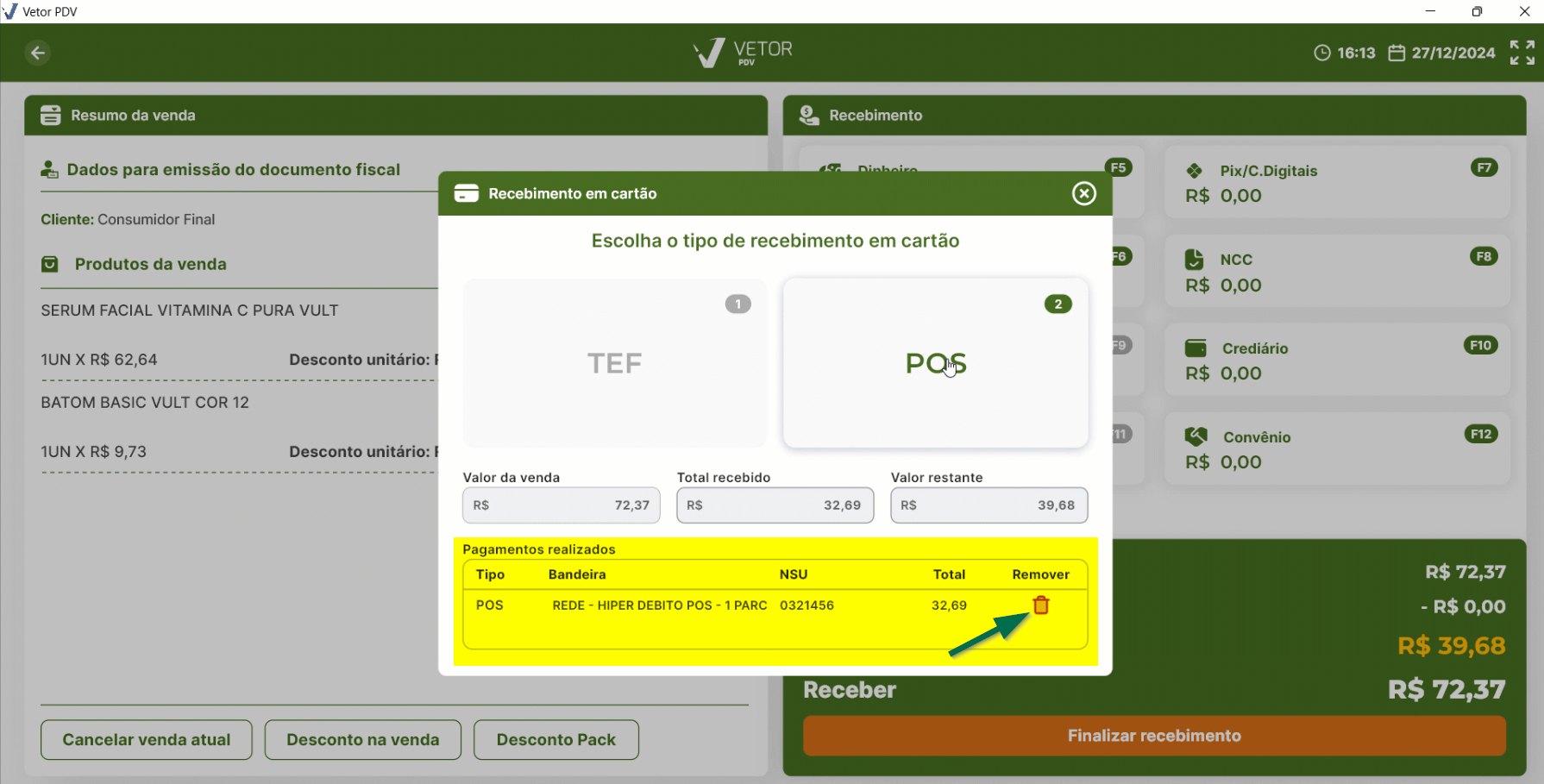
Para registrar o recebimento em POS do valor restante, clique sobre a opção correspondente ou tecle o atalho numeral "2":
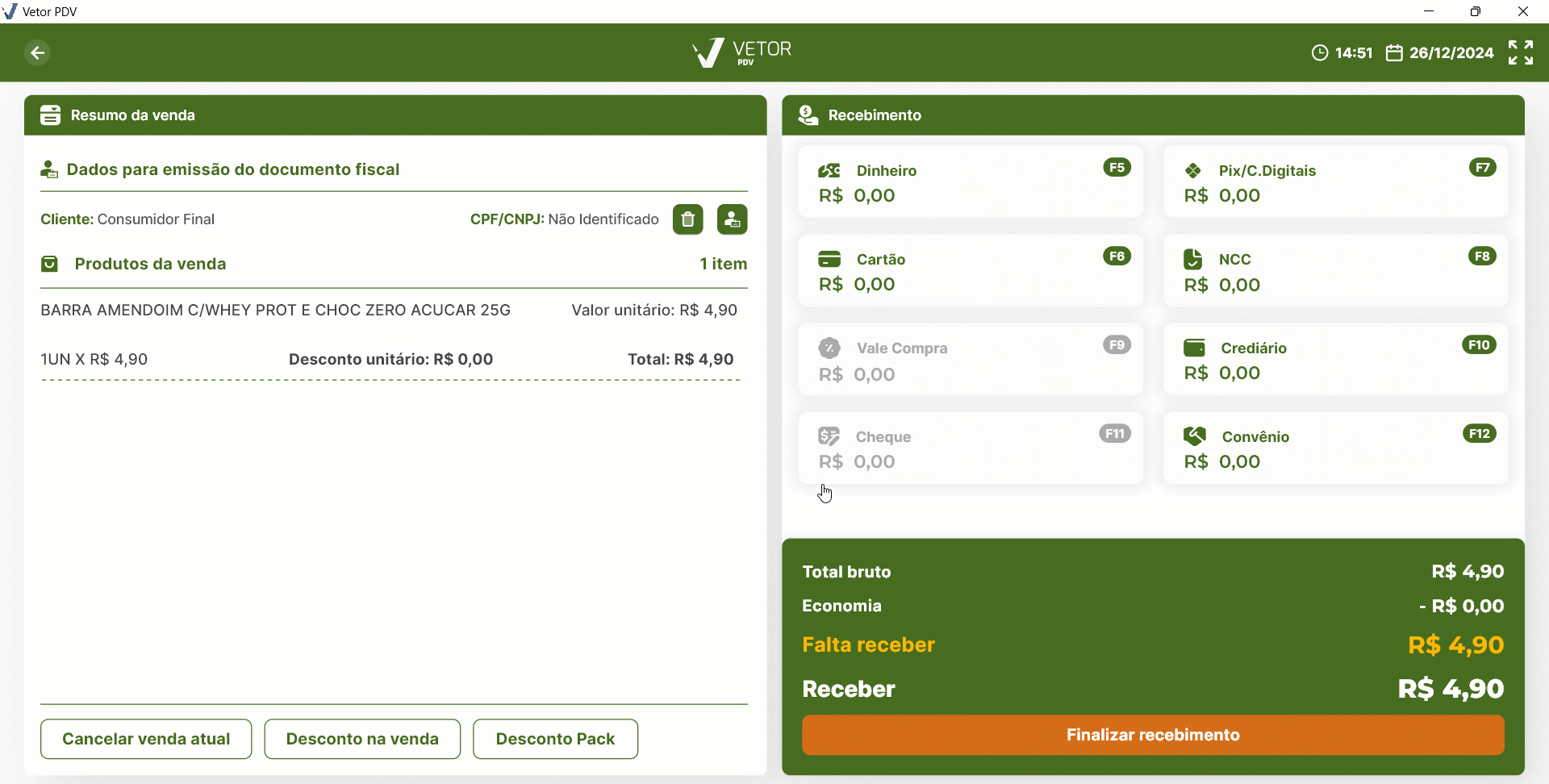
O próximo passo é definir o meio de pagamento escolhido pelo cliente para realizar sua compra.

Conforme a opção selecionada, siga a seguir, as orientações específicas sobre o recebimento ou continue lendo este documento para entender todo o processo detalhadamente.
Débito
Após escolher essa opção a tela "Recebimento em Cartão - Informe o valor e escolha a administradora" será exibida:
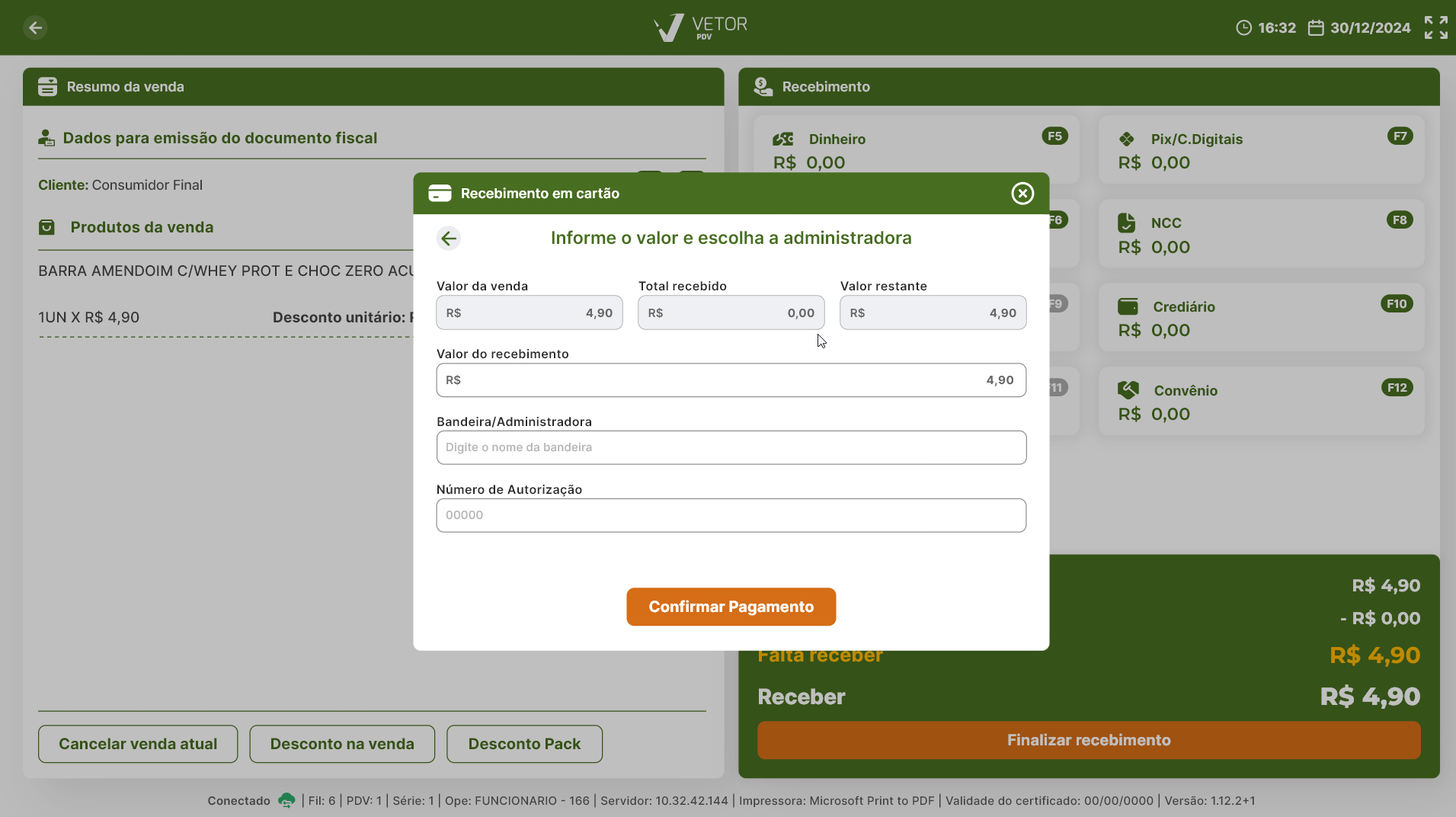
Inicialmente, é possível identificar os seguintes totais: o valor da venda, que corresponde ao valor do pedido, o total a receber e o valor restante, ou seja, o que falta receber. Portanto, utilize estes campos para realizar a conferência dos valores.
O próximo campo corresponde ao valor que será registrado no recebimento. Por padrão, o sistema sugere o valor restante a ser recebido, mas o operador pode ajustá-lo de acordo com a necessidade, inserindo o valor efetivamente pago pelo cliente.
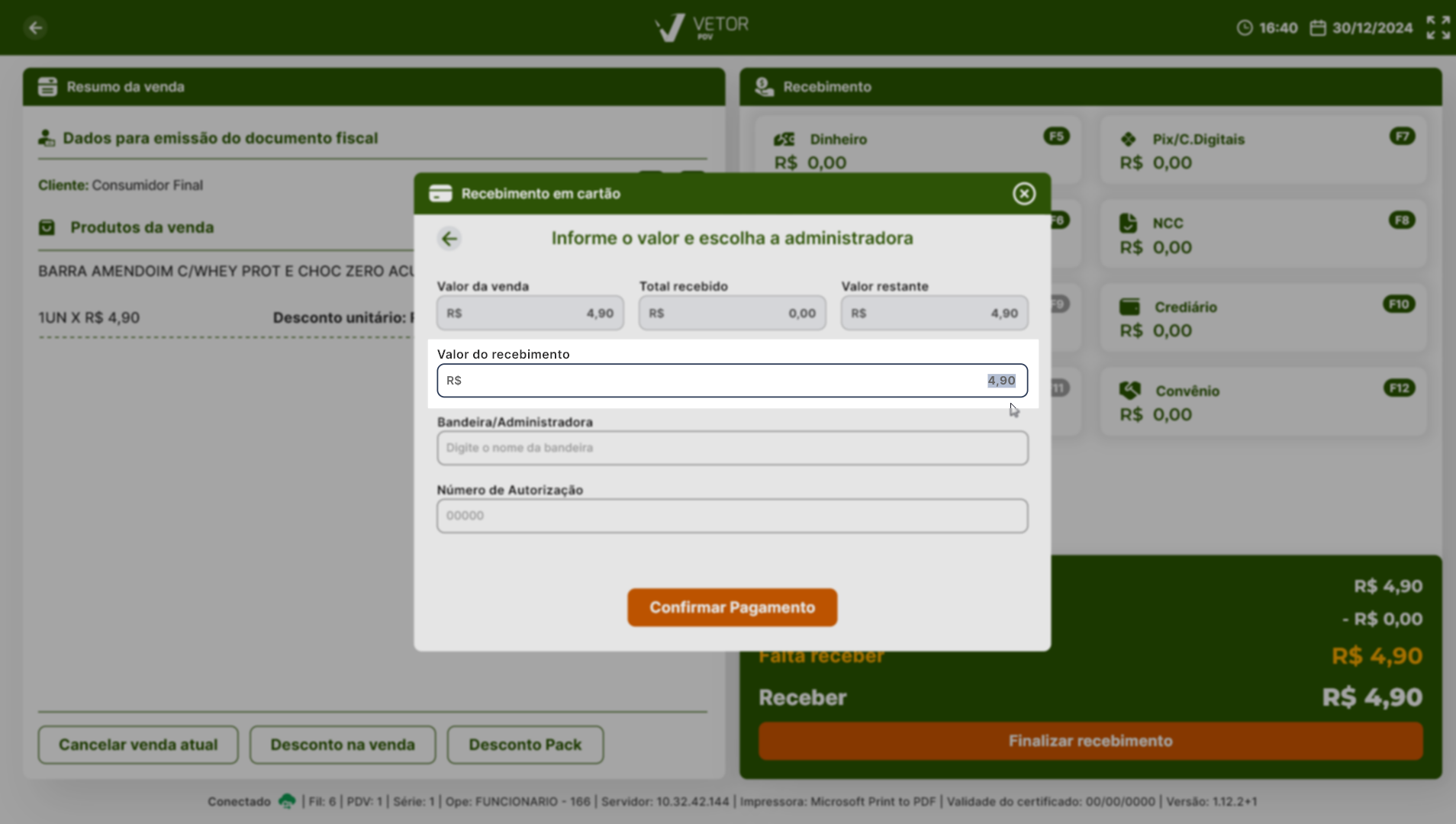
Após identificar e/ou revisar o valor, será necessário selecionar a "Bandeira/Administradora" e, em seguida, preencher o campo "Número de Autorização" com o número correspondente registrado no comprovante emitido, se necessário. Por fim, clique em >> Confirmar Pagamento para registrar o recebimento via cartão.
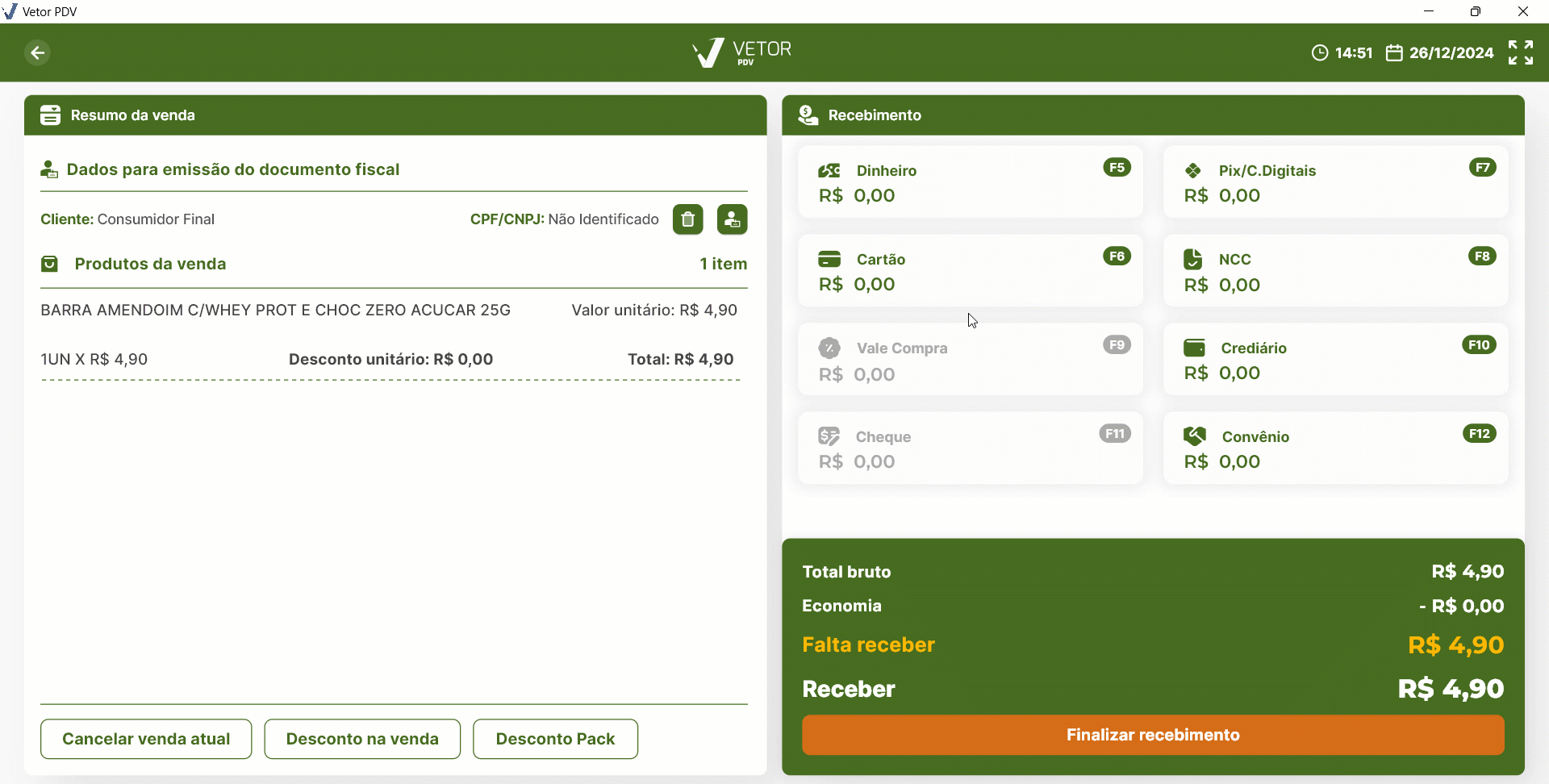
Se houver valores pendentes e o cliente desejar pagar usando mais de um cartão, basta repetir o processo de registro. Caso ele prefira quitar o restante utilizando outro meio de pagamento, também é possível, basta selecionar a forma de pagamento desejada e registrar o recebimento. Para saber mais sobre outras formas de pagamento, clique aqui.
Por outro lado, se não houver valores pendentes, ao confirmar o pagamento com cartão, o sistema emitirá automaticamente o comprovante da venda, como exibido na imagem abaixo.
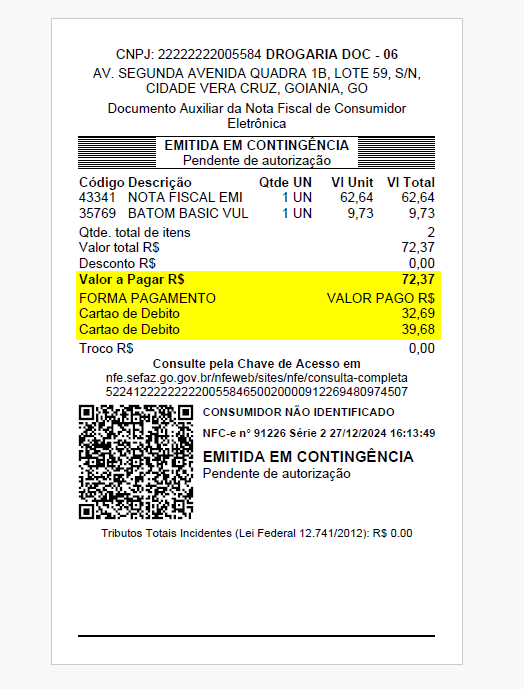
Crédito
Após escolher essa opção, a tela "Recebimento em Cartão - Informe o valor e escolha a administradora" será exibida. Inicialmente, é possível identificar os seguintes totais: o valor da venda, que corresponde ao valor do pedido, o total a receber e o valor restante, ou seja, o que falta receber. Portanto, utilize estes campos para realizar a conferência dos valores.
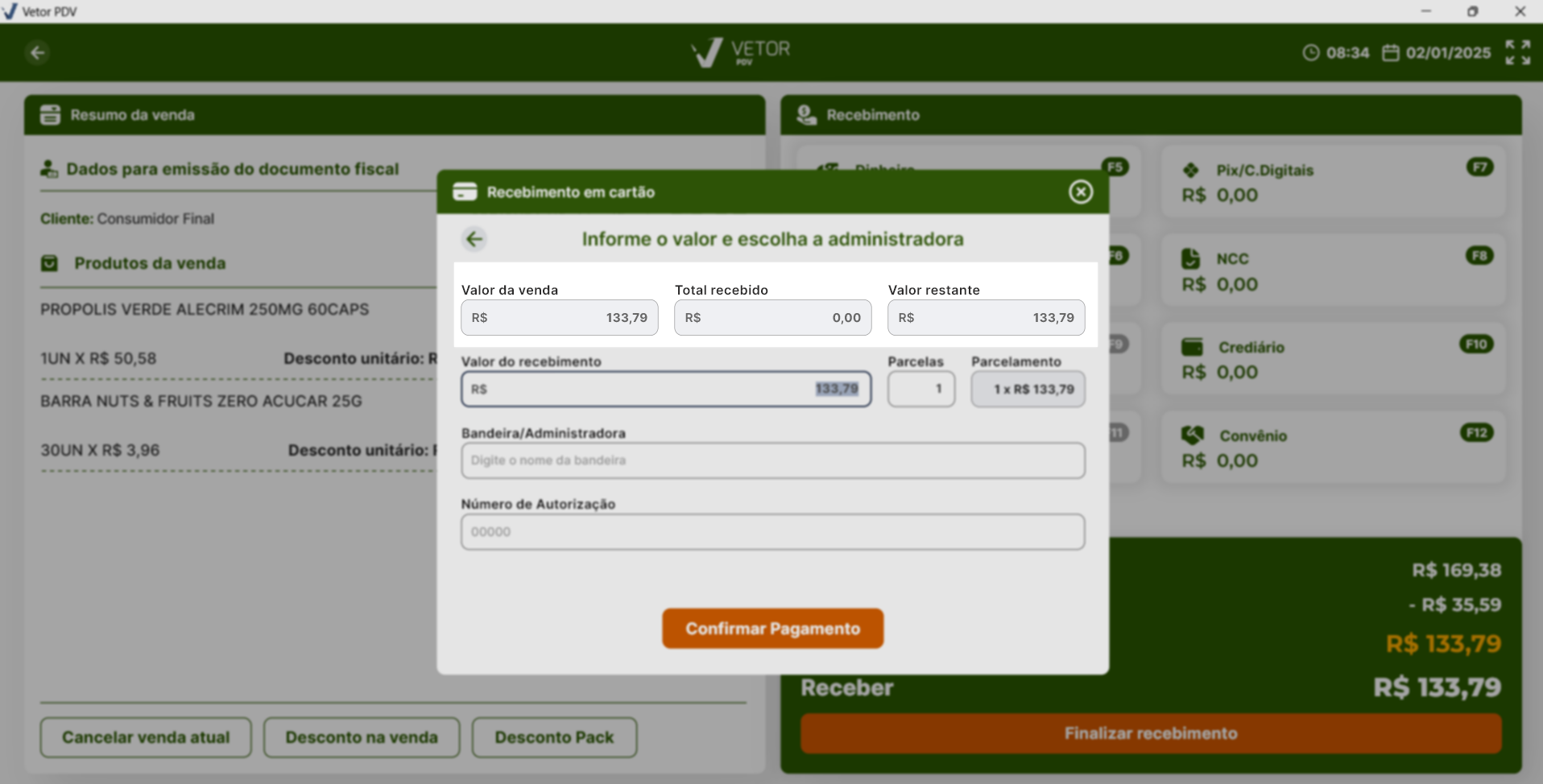
Os próximos campos são destinados a identificar o parcelamento do crédito. Por padrão, o sistema sugere o valor restante a ser recebido no campo "Valor do Recebimento", mas o operador pode ajustá-lo conforme necessário, inserindo o valor efetivamente pago pelo cliente.
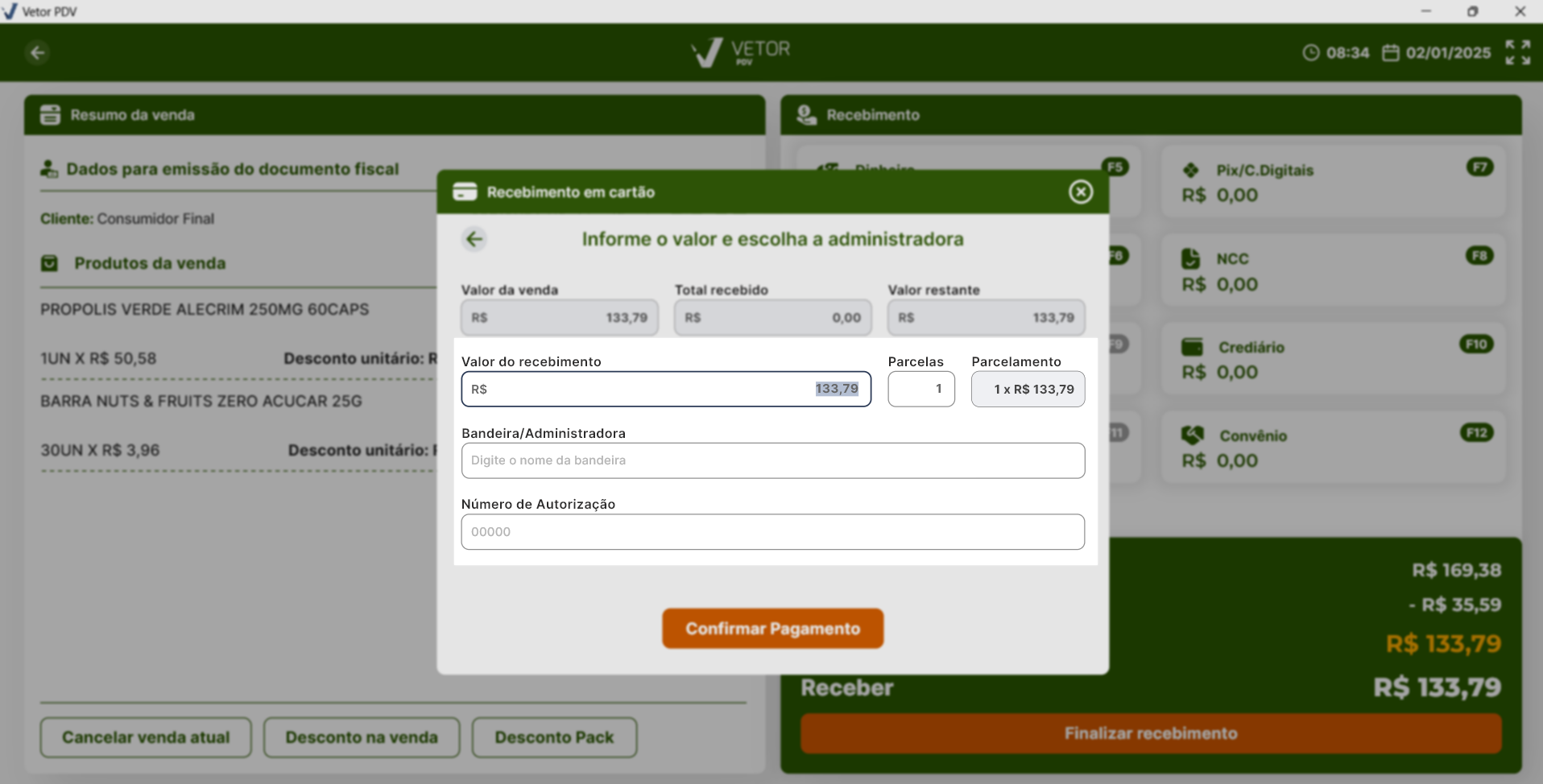
Em seguida, será necessário indicar o número de parcelas acordado. Após essa informação, o campo seguinte exibirá o valor de cada parcela, facilitando a visualização dos valores parcelados.
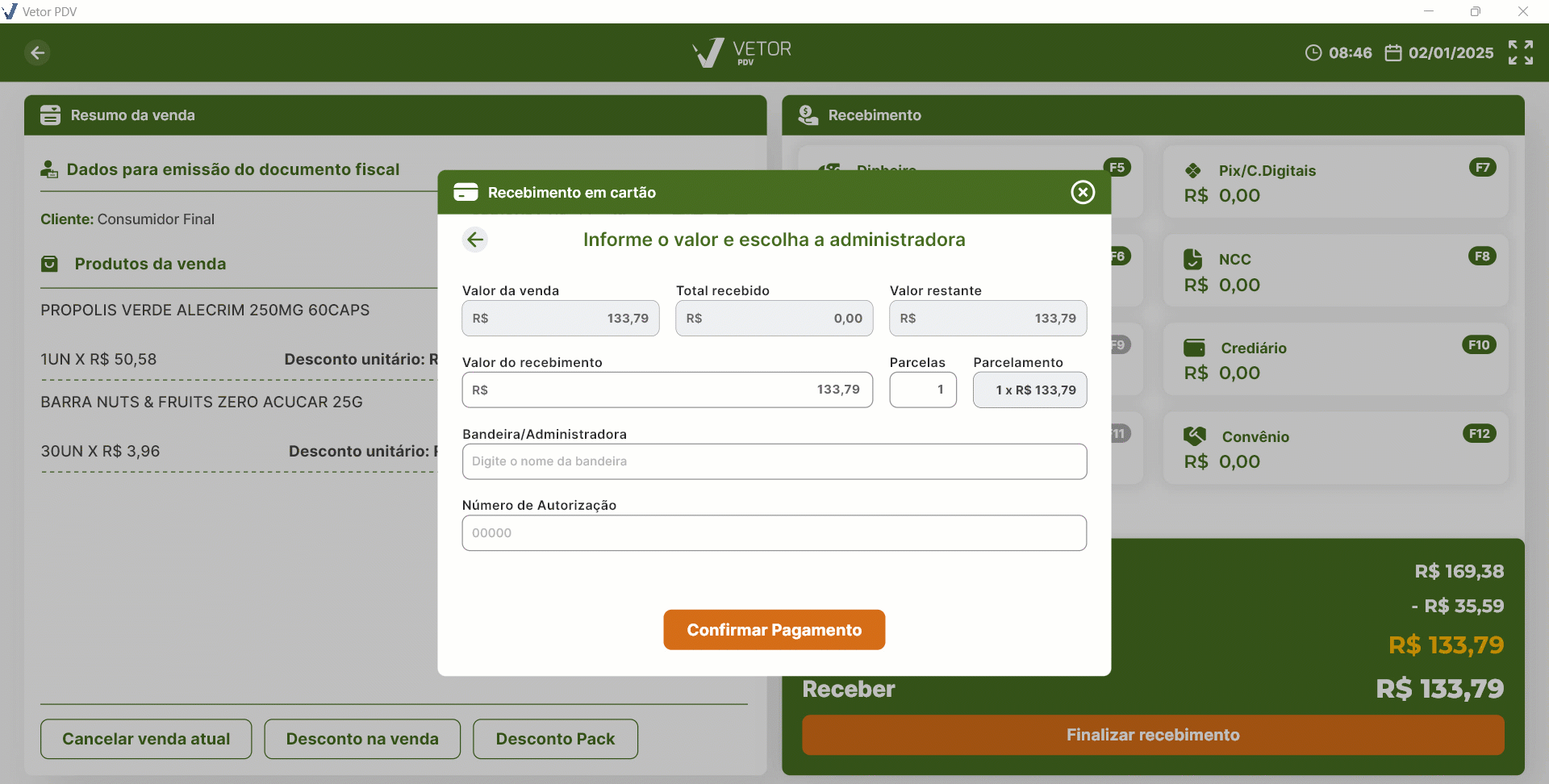
E por fim, para finalizar essa inclusão, basta selecionar a "Bandeira/Administradora" e, em seguida, preencher, se necessário o campo "Número de Autorização" com o número correspondente registrado no comprovante emitido. Logo, clique em >> Confirmar Pagamento para registrar o recebimento via cartão.
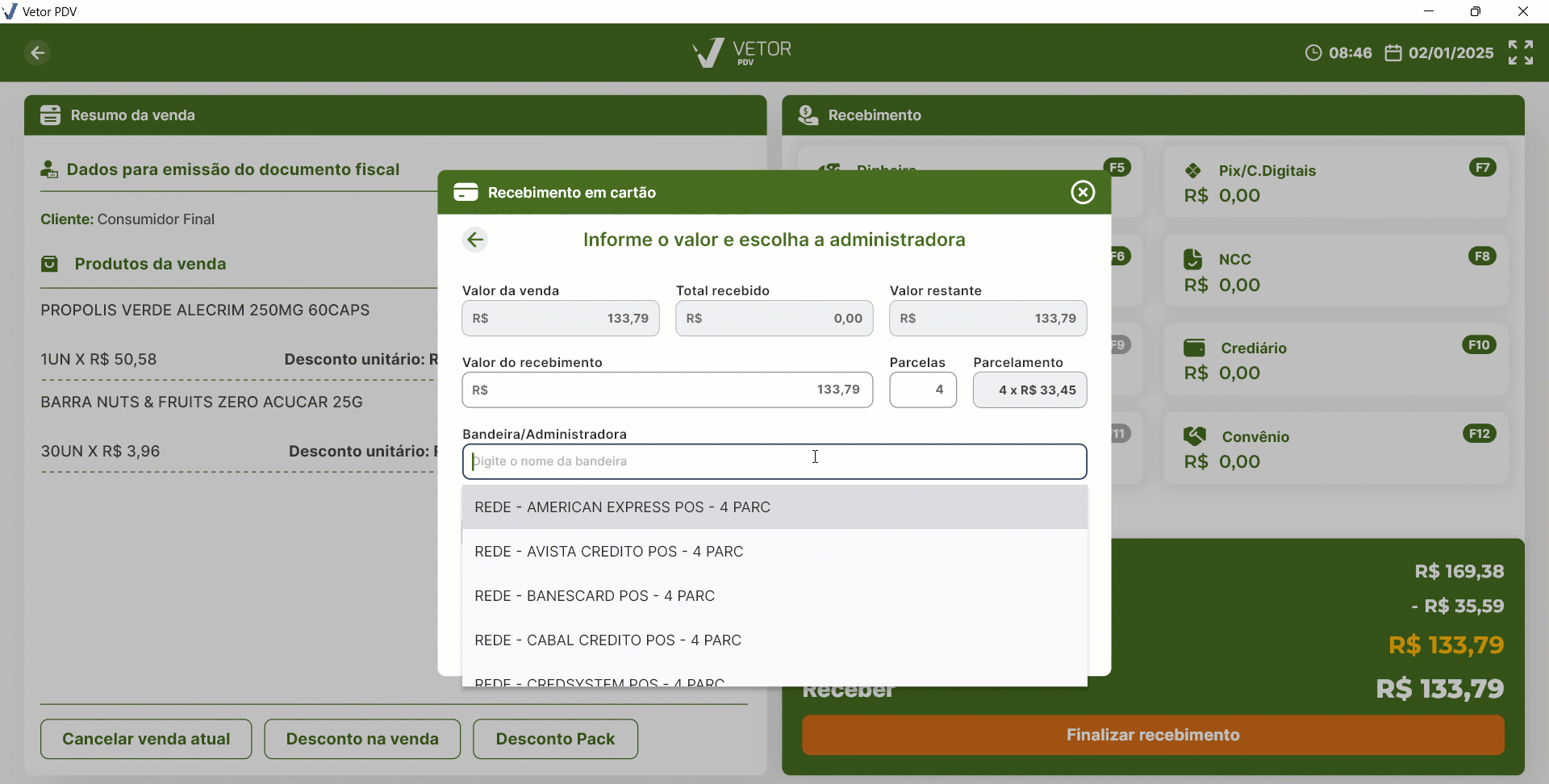
Se houver valores pendentes e o cliente desejar pagar usando mais de um cartão, basta repetir o processo de registro. Caso ele prefira quitar o restante utilizando outro meio de pagamento, também é possível, basta selecionar a forma de pagamento desejada e registrar o recebimento. Para saber mais sobre outras formas de pagamento, clique aqui.
Por outro lado, se não houver valores pendentes, ao confirmar o pagamento com cartão, o sistema emitirá automaticamente o comprovante da venda, como demonstrado a seguir:
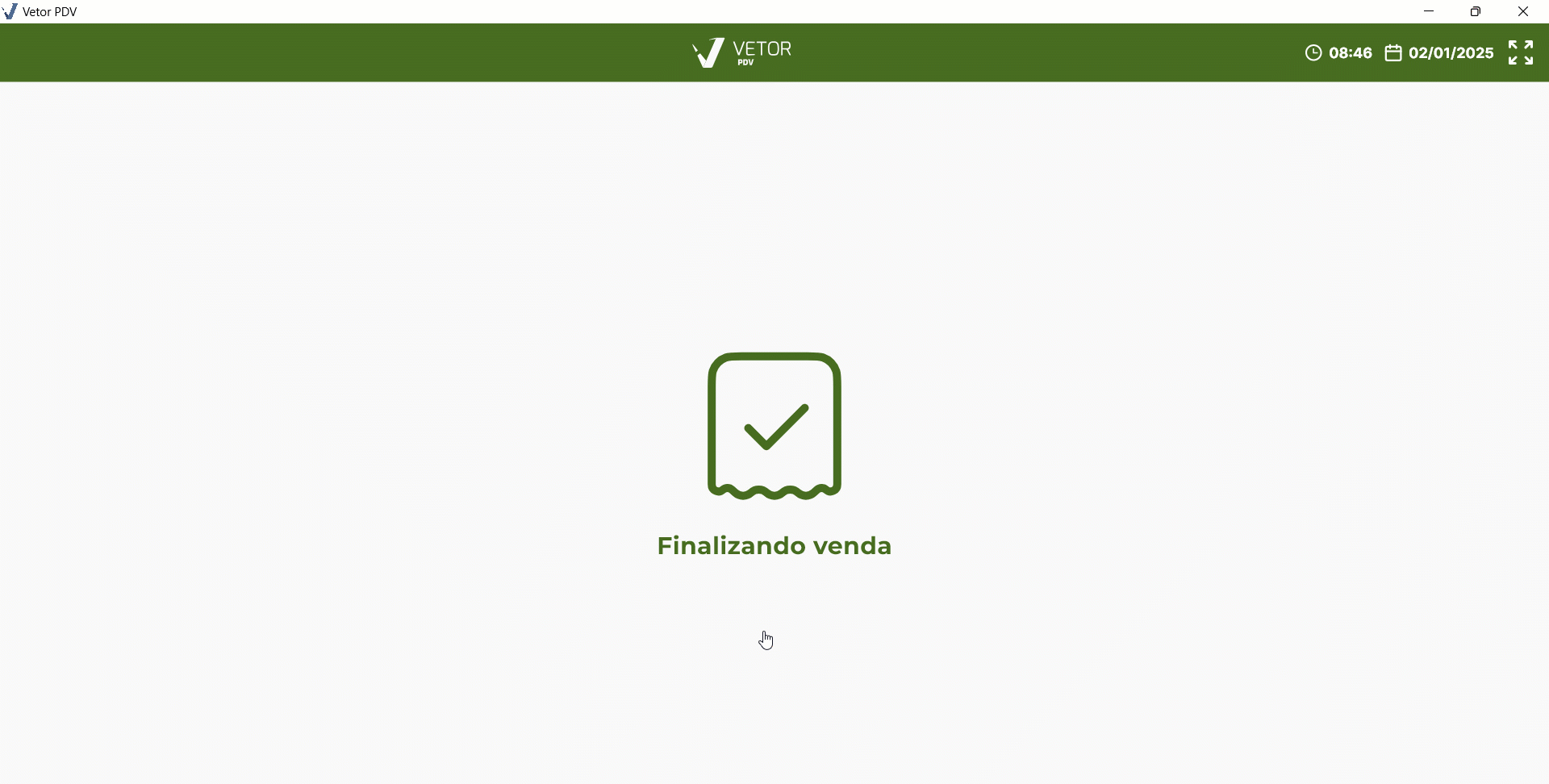
Explore outros conteúdos e descubra o passo a passo da operação.